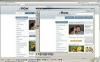広角レンズで撮影した写真は、わずかに湾曲した地平線を示しています。
広角レンズを使用して風景を撮影すると、地平線がわずかに湾曲して見える場合があります。 幅の広いレンズを使用し、カメラを下に向けると、曲率が大きくなります。 この問題は、Photoshopの「レンズ補正」フィルターを使用して修正できますが、歪んだエッジを削除するには、後で写真をトリミングする必要があります。
ステップ1
Photoshopを起動し、画像を開きます。
今日のビデオ
ステップ2
「フィルター」メニューをクリックし、「レンズ補正」を選択します。
ステップ3
[画像の自動拡大縮小]というラベルの付いたチェックボックスからチェックマークを外し、チェックボックスの下にある[エッジ]ドロップダウンメニューから[透明度]を選択します。
ステップ4
「A」キーを押して「まっすぐにする」ツールを選択します。 地平線が画像の左端と交わる点をクリックし、マウスボタンを押したままにします。 地平線が画像の右端と交わる点までマウスをドラッグし、マウスボタンを離します。 これにより、画像がまっすぐになります。
ステップ5
「D」キーを押して、「歪みの除去」ツールを選択します。 右側のドロップダウンメニューを使用して、写真の撮影に使用したカメラのメーカー、モデル、レンズを選択します。 Photoshopは、地平線の曲率を取り除くために写真を自動的に調整する必要があります。
自動調整で満足できない場合は、[カスタム]タブをクリックし、満足するまで[歪みを取り除く]スライダーの値を調整します。
ステップ6
「OK」をクリックします。
ステップ7
ツールパレットの「切り抜き」ツールをクリックし、画像を切り抜いて透明なエッジを削除します。 または、「クローン」、「修復ブラシ」、「パッチ」ツールを使用して、不足している領域を埋めます。